Πώς να αφαιρέσετε μια συσκευή από το Apple ID
Έχετε περισσότερες από μία συσκευές Apple; (Do you own more than one Apple device?)Εάν ναι, τότε πρέπει να κατανοήσετε πώς λειτουργεί το Apple ID(Apple ID) . Είναι το καλύτερο χαρακτηριστικό των συσκευών Apple για την προστασία της ασφάλειας των συσκευών και των δεδομένων. Επιπλέον, η χρήση της ίδιας μάρκας, π.χ. της Apple για όλες τις διαφορετικές συσκευές, βοηθά στη συγχώνευσή τους στο οικοσύστημα της Apple . Ως εκ τούτου(Hence) , η χρηστικότητά του γίνεται ευκολότερη και καλύτερη. Ωστόσο, η σύνδεση πολλών συσκευών στο ίδιο Apple ID μπορεί να προκαλέσει προβλήματα στην ομαλή λειτουργία των gadget. Μέσα από αυτόν τον οδηγό, θα μάθετε πώς να προβάλλετε τη λίστα συσκευών Apple ID και να αφαιρείτε μια συσκευή από το Apple ID(Apple ID) . Επομένως(Therefore), διαβάστε όλες τις μεθόδους για να κατανοήσετε πώς να αφαιρέσετε το Apple ID(Apple ID) από iPhone, iPad ή Mac .

Πώς να αφαιρέσετε μια συσκευή από το Apple ID;(How to Remove a Device from Apple ID?)
Τι είναι η λίστα συσκευών Apple ID;(What is Apple ID Device List?)
Η λίστα συσκευών Apple ID σας αποτελείται από όλες τις συσκευές Apple που είναι συνδεδεμένες μέσω του ίδιου λογαριασμού Apple ID . Αυτό μπορεί να περιλαμβάνει το MacBook , το iPad, το iMac, το iPhone, το Apple Watch(Apple Watch) κ.λπ. Στη συνέχεια, μπορείτε να αποκτήσετε πρόσβαση σε οποιαδήποτε εφαρμογή ή δεδομένα από μια συσκευή Apple σε οποιαδήποτε άλλη συσκευή Apple .
Για παράδειγμα, εάν το Apple ID σας είναι το ίδιο,
- Μπορείτε επίσης να ανοίξετε ένα έγγραφο iPad σε MacBook ή iPhone.
- Οι εικόνες που λαμβάνονται στο iPhone σας μπορούν να ανοίξουν στο iPad σας για επεξεργασία.
- Μπορείτε να απολαύσετε τη μουσική που κατεβάσατε στο MacBook σας στο iPhone σας σχεδόν απρόσκοπτα.
Το Apple ID(Apple ID) βοηθά στη σύνδεση όλων των συσκευών Apple και στην πρόσβαση σε αρχεία σε διαφορετικές συσκευές, χωρίς να χρειάζονται εργαλεία μετατροπής ή εφαρμογές τρίτων. Επιπλέον, η διαδικασία αφαίρεσης μιας συσκευής από το Apple ID(Apple ID) είναι αρκετά απλή.
Λόγοι για να αφαιρέσετε μια συσκευή από το Apple ID(Reasons to Remove a Device from Apple ID)
1. Για λόγους ασφαλείας:(For Safety Reasons: ) Η κατάργηση της συσκευής από τη λίστα συσκευών Apple ID διασφαλίζει ότι τα δεδομένα σας παραμένουν ασφαλή. Μόνο εσείς μπορείτε να αποφασίσετε σε ποιες συσκευές θα έχετε πρόσβαση και ποια δεδομένα θα εμφανίζονται. Αυτό αποδεικνύεται εξαιρετικά ωφέλιμο, σε περίπτωση που χάσετε τη συσκευή σας Apple ή σας κλέψουν.
2. Για μορφοποίηση συσκευής:(For Device Formatting:) Εάν σκοπεύετε να πουλήσετε τη συσκευή σας Apple , η αφαίρεση μιας συσκευής από το Apple ID(Apple ID) δεν θα κάνει τη δουλειά, μόνη της. Ωστόσο, θα βάλει τη συσκευή στο Κλείδωμα ενεργοποίησης(Activation Lock) . Στη συνέχεια, θα πρέπει να αποσυνδεθείτε από το Apple ID(Apple ID) από αυτήν τη συσκευή με μη αυτόματο τρόπο, για να ολοκληρώσετε τη μορφοποίηση αυτής της συσκευής.
3. Πάρα πολλές συνδεδεμένες συσκευές:(Too Many Linked Devices: ) Είναι πιθανό να μην θέλετε όλες οι συσκευές να παραμένουν συνδεδεμένες με το ίδιο Apple ID , καθώς μπορεί να χρησιμοποιούνται από διαφορετικά μέλη της οικογένειάς σας. Το να γνωρίζετε πώς να αφαιρέσετε μια συσκευή από το Apple ID(Apple ID) σίγουρα θα βοηθούσε.
Η διαδικασία αφαίρεσης είναι πολύ απλή και μπορεί να γίνει μέσω οποιασδήποτε συσκευής Apple , όπως εξηγείται παρακάτω.
Μέθοδος 1: Καταργήστε το Apple ID από το Mac
(Method 1: Remove Apple ID from Mac
)
Μπορείτε να αφαιρέσετε μια συσκευή από τη λίστα συσκευών Apple ID μέσω ενός iMac ή ενός MacBook , όπως περιγράφεται παρακάτω:
1. Κάντε κλικ στο μενού (menu)Apple στο Mac σας και επιλέξτε Προτιμήσεις συστήματος(System Preferences) , όπως φαίνεται.

2. Κάντε κλικ στο Apple ID από την επάνω δεξιά γωνία, όπως απεικονίζεται.

3. Τώρα θα μπορείτε να δείτε μια λίστα με όλες τις συσκευές Apple(all Apple devices) που είναι συνδεδεμένες χρησιμοποιώντας το ίδιο Apple ID .

4. Κάντε κλικ στη συσκευή(device ) που θέλετε να αφαιρέσετε από αυτόν τον λογαριασμό.
5. Τέλος, επιλέξτε το κουμπί Αφαίρεση από λογαριασμό(Remove from Account) .

Η συσκευή θα αφαιρεθεί τώρα από τη λίστα συσκευών Apple ID .
Διαβάστε επίσης: (Also Read: )6 τρόποι για να διορθώσετε την αργή εκκίνηση του MacBook(6 Ways to Fix MacBook Slow Startup)
Μέθοδος 2: Αφαιρέστε το Apple ID από το iPhone(Method 2: Remove Apple ID from iPhone)
Δείτε πώς μπορείτε να αφαιρέσετε το Apple ID(Apple ID) από το iPhone:
1. Εκκινήστε την εφαρμογή Ρυθμίσεις(Settings) .
2. Πατήστε το όνομά σας(Your Name) .
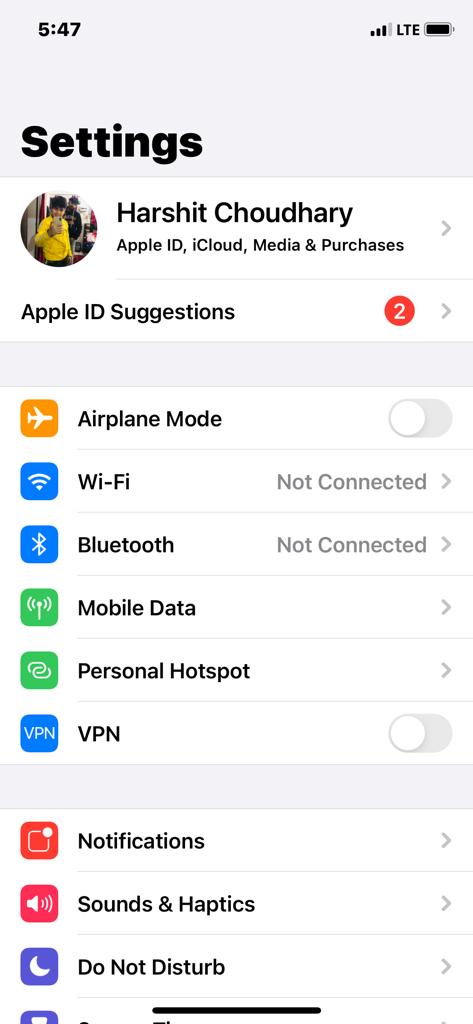
3. Κάντε κύλιση προς τα κάτω για να προβάλετε τη λίστα με όλες τις συσκευές Apple(all Apple devices) που είναι συνδεδεμένες στον ίδιο λογαριασμό.
4. Στη συνέχεια, πατήστε στη συσκευή(device ) που θέλετε να αφαιρέσετε.
5. Πατήστε στο Remove From Account και επιβεβαιώστε την επιλογή σας στην επόμενη οθόνη.
Διαβάστε επίσης: (Also Read:) 12 τρόποι για να διορθώσετε το πρόβλημα πλήρους αποθήκευσης iPhone(12 Ways to Fix iPhone Storage Full Issue)
Μέθοδος 3: (Method 3:) Αφαιρέστε το Apple ID από το iPad ή το iPod Touch(Remove Apple ID from iPad or iPod Touch)
Για να αφαιρέσετε το Apple ID(Apple ID) από το iPad ή το iPod, ακολουθήστε τα ίδια βήματα που εξηγούνται για το iPhone.
Μέθοδος 4: Καταργήστε τη συσκευή από την ιστοσελίδα Apple ID
(Method 4: Remove Device from Apple ID Webpage
)
Σε περίπτωση που δεν έχετε κάποια συσκευή Apple κοντά, αλλά θέλετε να αφαιρέσετε μια συσκευή από τη λίστα Apple ID σας επειγόντως, τότε μπορείτε να χρησιμοποιήσετε οποιοδήποτε πρόγραμμα περιήγησης ιστού για να συνδεθείτε στο Apple ID σας . Ακολουθήστε τα βήματα που δίνονται:
1. Εκκινήστε οποιοδήποτε πρόγραμμα (web) περιήγησης(browser) ιστού από οποιαδήποτε από τις συσκευές σας Apple και επισκεφτείτε την (Apple)Ιστοσελίδα Apple ID(Apple ID Webpage) .
2. Εισαγάγετε τα διαπιστευτήρια σύνδεσης του Apple ID(Apple ID login credentials) για να συνδεθείτε στον λογαριασμό σας.
3. Κάντε κύλιση προς τα κάτω στην ενότητα Συσκευές(Devices ) για να προβάλετε όλες τις συνδεδεμένες συσκευές. Ανατρέξτε(Refer) στην εικόνα που δίνεται παρακάτω.
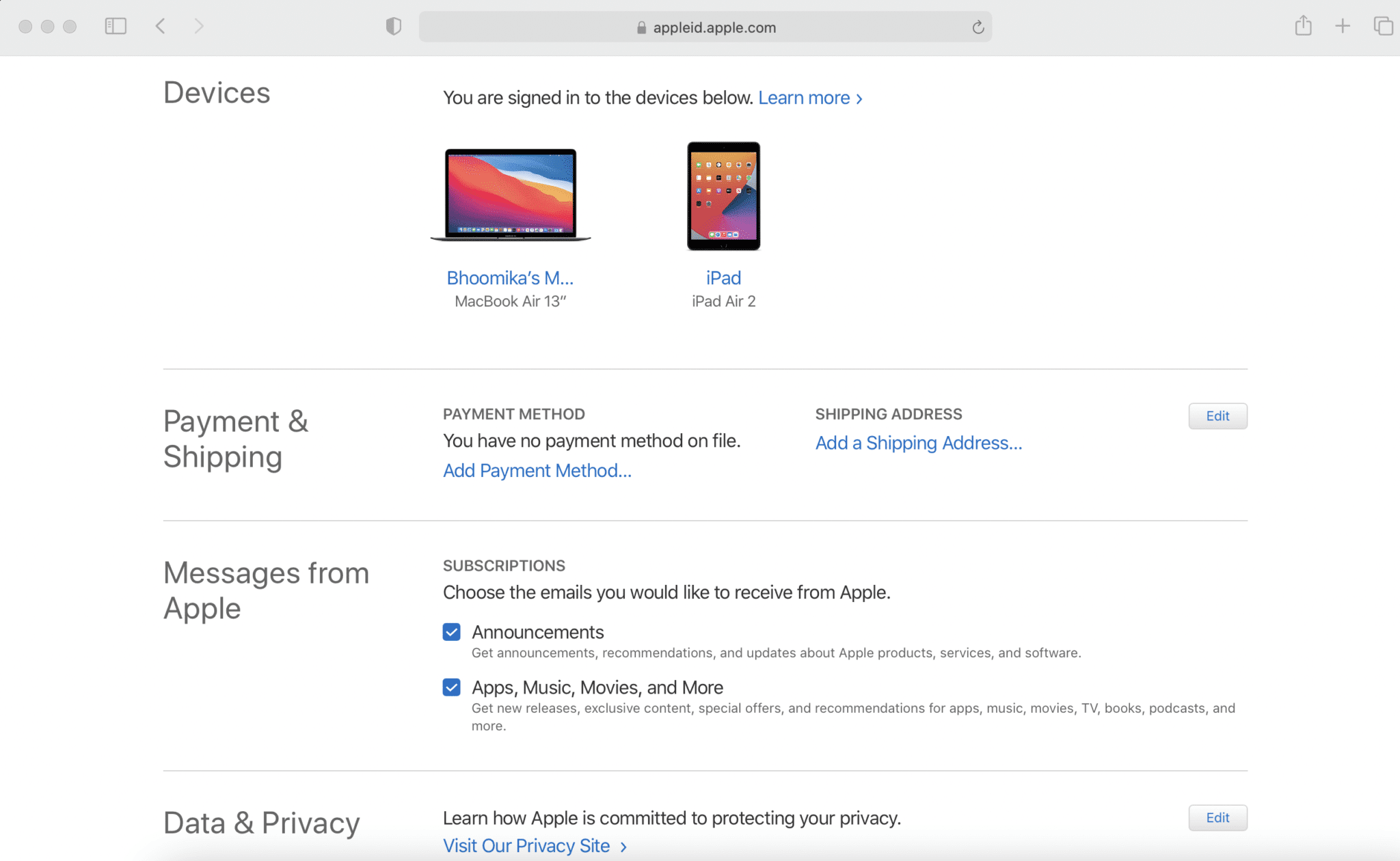
4. Πατήστε σε μια συσκευή(device ) και, στη συνέχεια, κάντε κλικ στο κουμπί Κατάργηση από λογαριασμό(Remove From Account) για να τη διαγράψετε.

Διαβάστε επίσης: (Also Read:) Πώς να αποκτήσετε πρόσβαση στον λογαριασμό σας Apple(How to Access Your Apple Account)
Μέθοδος 5: Καταργήστε τη συσκευή από την ιστοσελίδα iCloud(Method 5: Remove Device from iCloud Webpage)
Η εφαρμογή Ιστού για το iCloud λειτουργεί καλύτερα στο πρόγραμμα περιήγησης ιστού Safari . Επομένως, μπορείτε να χρησιμοποιήσετε το iMac, το MacBook ή ένα iPad για να πλοηγηθείτε σε αυτόν τον ιστότοπο για να αφαιρέσετε μια συσκευή από τη λίστα συσκευών Apple ID .
1. Μεταβείτε στην Ιστοσελίδα iCloud(iCloud Webpage) και συνδεθείτε(log in) .
2. Κάντε κλικ στο όνομά σας(Your Name) από την επάνω δεξιά γωνία της οθόνης.
3. Επιλέξτε Ρυθμίσεις λογαριασμού(Account Settings) από την αναπτυσσόμενη λίστα που εμφανίζεται.
4. Κάντε κύλιση προς τα κάτω στην ενότητα Οι συσκευές μου(My Devices) και πατήστε στη συσκευή(device) που θέλετε να αφαιρέσετε.

5. Κάντε κλικ στο εικονίδιο Σταυρός(Cross icon) δίπλα στο όνομα της συσκευής.
6. Επιβεβαιώστε την επιλογή σας κάνοντας κλικ στο κουμπί Κατάργηση(Remove) .
Σημείωση:(Note:) Βεβαιωθείτε ότι έχετε αποσυνδεθεί(Sign out) από το iCloud μόλις ολοκληρώσετε τη διαδικασία αφαίρεσης.
Συνιστάται:(Recommended:)
- Πώς να επαναφέρετε τις ερωτήσεις ασφαλείας του Apple ID(How to Reset Apple ID Security Questions)
- Διορθώστε τις Φωτογραφίες iCloud που δεν συγχρονίζονται με τον υπολογιστή(Fix iCloud Photos Not Syncing to PC)
- Διορθώστε το σφάλμα MacOS Big Sur Installation Failed(Fix MacOS Big Sur Installation Failed Error)
- Διορθώστε την εγκατάσταση της ενημέρωσης λογισμικού Mac(Fix Mac Software Update Stuck Installing)
Θα διαπιστώσετε ότι αυτές οι μέθοδοι είναι απίστευτα εύκολες και μπορείτε να αφαιρέσετε μια συσκευή από τη λίστα συσκευών Apple ID μέσα σε λίγα δευτερόλεπτα. ( remove a device from Apple ID device list in a few seconds.)Εάν έχετε οποιεσδήποτε απορίες, φροντίστε να τις βάλετε στα σχόλια παρακάτω. Θα προσπαθήσουμε να τους αντιμετωπίσουμε το συντομότερο δυνατό!
Related posts
Έλεγχος ταυτότητας δύο παραγόντων Apple ID (2022)
Διορθώστε μια συσκευή που είναι συνδεδεμένη στο σύστημα δεν λειτουργεί
Πώς να επαναφέρετε τις ερωτήσεις ασφαλείας του Apple ID
Πώς μπορώ να δω πού χρησιμοποιείται το Apple ID μου;
Διορθώστε το σφάλμα επαλήθευσης που απέτυχε κατά τη σύνδεση με τον διακομιστή Apple ID
Πώς να εγκαταστήσετε την υποστήριξη φορητών συσκευών Apple στα Windows 10
Διορθώστε την αποσύνδεση των AirPods από το iPhone
Πώς να προβάλετε τον ιστότοπο του LinkedIn Desktop από το Android/iOS σας
Επιδιόρθωση προβλημάτων MacOS Big Sur (13 ζητήματα που διορθώθηκαν)
Πώς να απαντήσετε αυτόματα σε κείμενα στο iPhone
Πώς να κάνετε τα AirPods πιο δυνατά
Το MacBook συνεχίζει να παγώνει; 14 τρόποι για να το διορθώσετε
Πώς να επαναφέρετε τα AirPods και τα AirPods Pro
Διορθώστε το πρόβλημα που δεν λειτουργεί ο φορτιστής MacBook
Διορθώστε το σφάλμα Αυτό το στοιχείο είναι προσωρινά μη διαθέσιμο
Πώς να διορθώσετε τις ειδοποιήσεις Twitter που δεν λειτουργούν (σε Android και iOS)
Πώς να αντικατοπτρίσετε την οθόνη Android ή iPhone σας στο Chromecast
Διορθώστε τις Φωτογραφίες iCloud που δεν συγχρονίζονται με τον υπολογιστή
Διορθώστε την ειδοποίηση μηνυμάτων iPhone που δεν λειτουργεί
Πώς να προσθέσετε γραμματοσειρές στο Word Mac
